前言


Git概述
Git简介


分布式体现在既有本地仓库,也有远程仓库。
重点:Git不关心保存的是哪种文件,无论是视频文件还是音频文件等,都可以进行管理。
Git的下载、安装
Git下载官网:https://git-scm.com/download


Git代码托管服务


- gitee官网:https://gitee.com/
- 使用码云的操作流程:
(1)自行在官网中进行码云账号的注册和登录
(2)创建远程仓库
- 登录后,可以看到以下页面,点击创建我的仓库,并进行以下操作。



到此,远程仓库就创建完成了。
(4)邀请其他用户成为仓库成员

4.1、邀请其他用户成为仓库成员有以下两种方式:
- 通过链接邀请用户

- 通过直接添加



4.2、当出现以下页面就表示其他用户加入仓库成功。

Git常用命令
Git全局设置

1、在任意地方鼠标右键,点击"Git Bash Here",打开Git命令行。

2、输入以下命令:
//设置用户名称
git config --global user.name "itcast"
//设置email地址
git config --global user.email "hello@itcast.cn"

3、通过一些命令查看配置信息
git config --list


到这里,就完成了Git的全局配置。
获取Git仓库

(1)在本地初始化一个Git仓库

- 在任意目录下新建一个空的文件夹,在该文件夹下,鼠标右击,点击"Git Bash Here",打开Git命令行。
然后输入命令: git init --进行初始化

- 当在该文件夹下,生成一个隐藏目录**.get**时,在本地初始化Git仓库就成功了。

(2)从远程仓库进行克隆(常用)

- 在任意目录下(注意不要在本地初始化Git仓库的文件夹下)鼠标右键,点击"Git Bash Here",打开Git命令行,输入命令:
git clone 【远程Git仓库地址】

重点:如果在输入的用户名或者密码错误,导致以下错误后:

再次输入"git clone 【远程Git仓库地址】"命令后,发现依然报这个错误,那么此时你该怎么办呢?
不要慌,请移步至以下网站,助你完美解决问题。
https://blog.csdn.net/qq_52460205/article/details/131672027
- 当新生成一个文件夹以及在该文件夹下新生成一个.get文件夹时,证明获取Git仓库成功。

工作区、暂存区、版本区概念

- 暂存区的文件一开始并没有,当你执行git add命令将文件加入到暂存区后,暂存区文件自动生成。
Git工作区中文件的状态

本地仓库操作

查看文件状态
git status

将文件的修改添加到暂存区
git add
git add * 或 git add 【准确文件名】


将暂存区的文件取消暂存或者是切换到指定版本
git reset
取消暂存

将文件切换到指定版本
git reset --hard 【commit的id】
切换之前:

进行切换:

切换之后:

- 将暂存区的文件修改提交到版本库
git commit


查看日志
git log

远程仓库操作

查看远程仓库
若想要查看已经配置好的远程仓库服务器,可以在正确的路径下进入Git命令行,运行git remote命令,它会列出每一个远程服务器的简写。
如果已经克隆了远程仓库,那么至少应该能看到orgin,这是Git克隆的仓库服务器的默认名字。
-v :查看详细信息
git remote
从远程仓库克隆和在本地仓库初始化Git仓库对比:


添加远程仓库
在没有关联任何远程仓库的本地仓库下进行添加
git remote add <shortname><url>
运行以上命令,添加一个新的远程Git仓库,同时指定一个可以引用的简写。
:自定义一个简写
:远程仓库的地址


从远程仓库克隆
git clone [url]
添加分支:


进行克隆:


将本地内容推送到远程仓库
git push [remote-name] [branch-name]
[remote-name] : 自定义的仓库的简写
[branch-name] :分支的名称

推送前:

操作:
新建一个文件:


推送后:

- 从远程仓库拉取

git pull [short-name][branch-name] --allow-unrelated-histories
分支操作

查看分支

创建分支

切换分支

推送至远程仓库分支

合并分支

标签操作


列出已有的标签

创建标签

将标签推送至远程仓库

检出标签

在IDEA中使用Git
在IDEA配置Git
在IDEA中使用Git,本质上还是使用的本地安装的Git软件,故需要在IDEA中配置Git。
配置步骤:


获取Git仓库

本地初始化仓库
- 获取步骤:
若没有”Import into Version Control"的,点击“Enable Version Controller Integration…"


从远程仓库克隆
-
获取步骤:
①方法一:


②方法二:



本地仓库操作

将文件加入暂存区
新建类时会弹出以下窗口,直接点击Add即可。

若忘记点击Add了,则进行以下操作重新添加进去
在还没有添加进暂存区的类下鼠标右击

将暂存区的文件提交到版本库
方法①:以文件的方式提交
在该类下鼠标右击,依次选择:


方法②:以目录的方式提交
在该类所属的包下,鼠标右键,依次选择:

查看日志
在IDEA中,点击右上角以下图标。

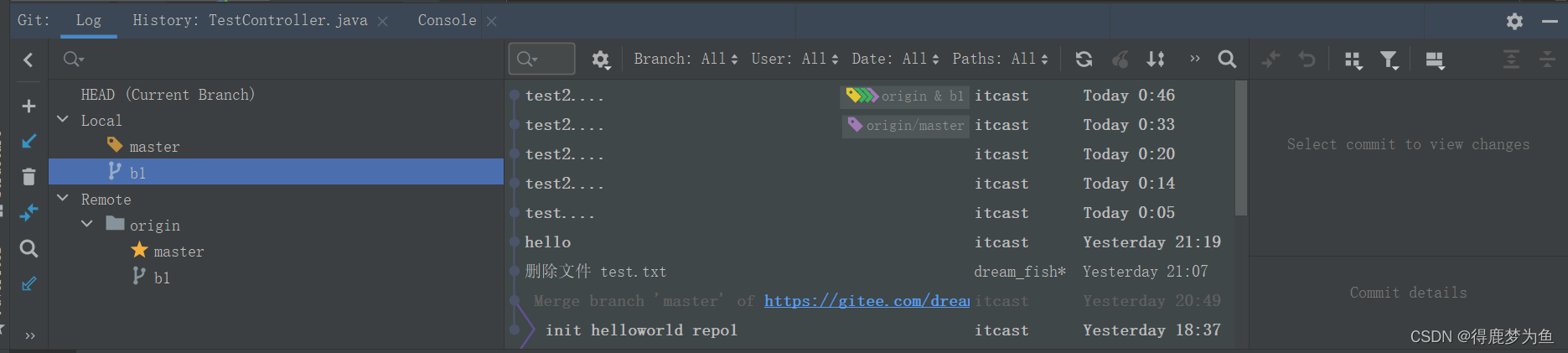
远程仓库操作

查看远程仓库
在IDEA的项目下,鼠标右键,依次点击:Git—>Manage Remotes…
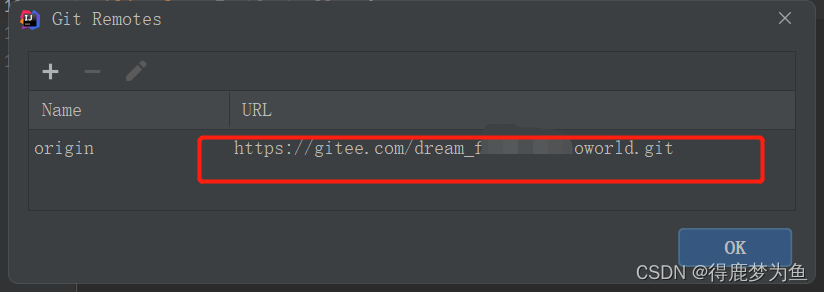
####添加远程仓库
Name使用默认的名称origin即可,Url可到gitee官网中复制要推送到的仓库的地址。

推送至远程仓库
在IDEA的项目下,鼠标右键,依次点击:Git—>Push…(或者使用:Ctrl+Shift+K)

从远程仓库拉取
在IDEA的项目下,鼠标右键,依次点击:Git—>Pull…
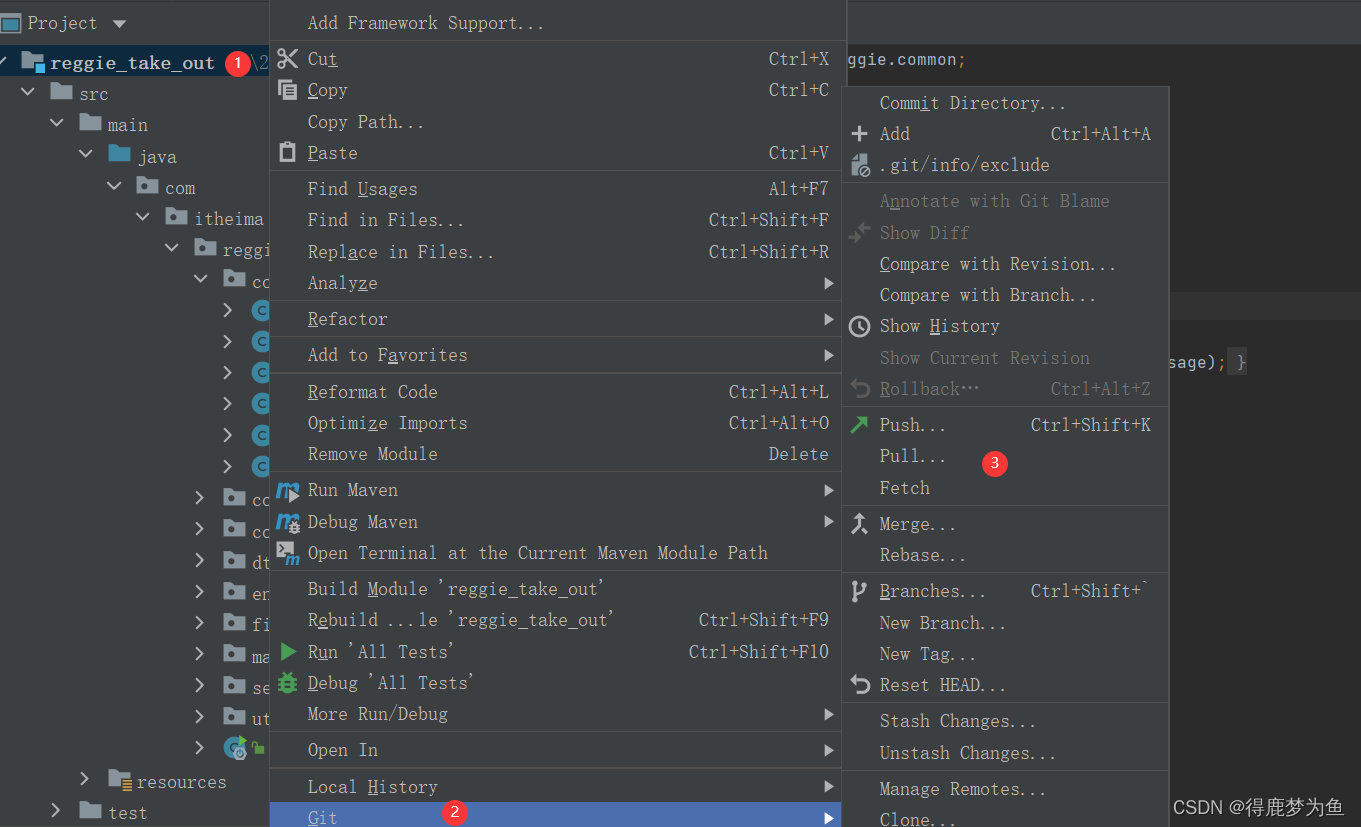

又或者直接点击

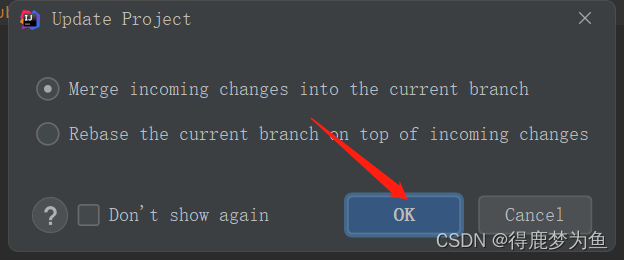
分支操作

查看分支
在IDEA的项目下,鼠标右键,依次点击:Git—>Branches…(或者使用:Ctrl+Shift+`)

创建分支
在IDEA中点击右下角的master分支

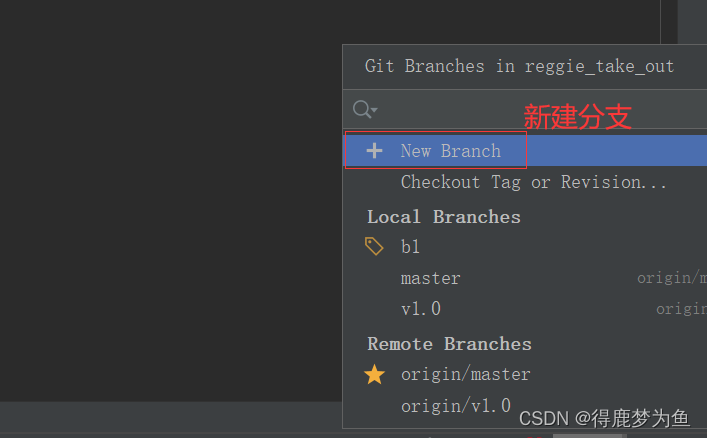

切换分支
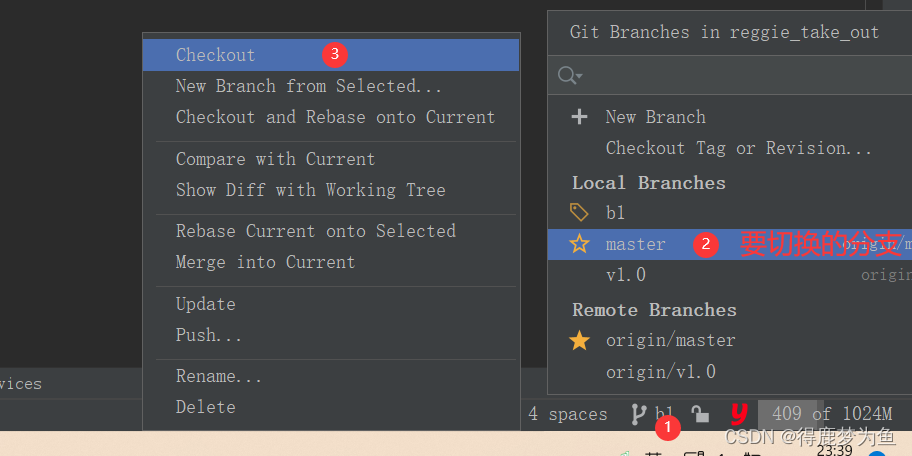
将分支推送到远程仓库
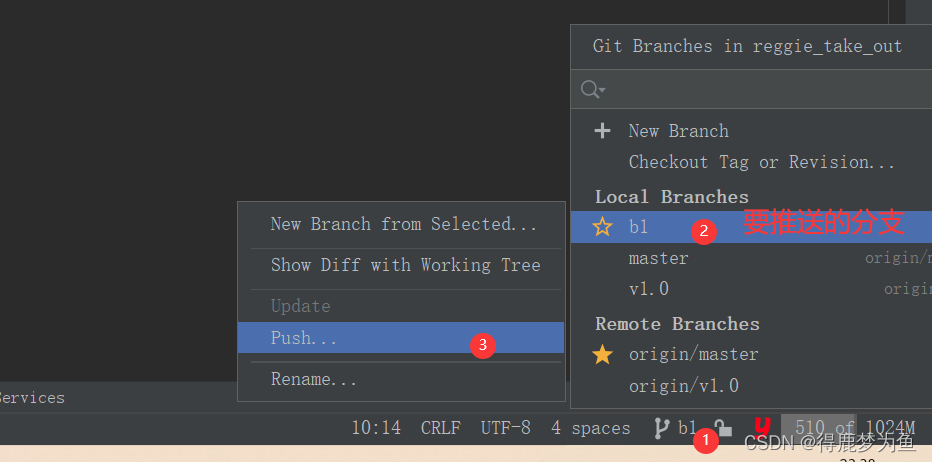
合并分支























 98
98

 被折叠的 条评论
为什么被折叠?
被折叠的 条评论
为什么被折叠?








